A tanúsítvány telepítése
Hogy megvédje továbbított információk és a felhasználó között a TeamWox rendszer SSL-titkosítást. Az átadott információ aláírt egy speciális tanúsítványt. telepítve van a rendszeren. Alapértelmezésben a rendszer telepítése által kiállított igazolás MetaQuotes Software Corp. Ez a tanúsítvány nem megbízható (ön), ami azt a tényt, hogy a szóban forgó brazuery figyelmeztetést bejelentkezéskor.
Hozzáadása tanúsító MetaQuotes Software CA megbízható listára a felhasználó számítógépén (az operációs rendszer tárolás) is meg kell dolgozni a dokumentumokkal WebDAV.
Internet Explorer, Safari, Google Chrome
Ezek böngésző a tárolási MS Windows operációs rendszer, így a tanúsítványt kell telepíteni pontosan benne. Ehhez indítsa el a letöltött fájlt a root tanúsítvány MetaQuotesSoftwareCA.cer:
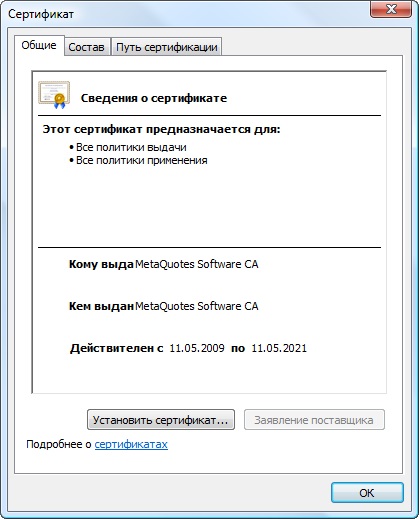
Alján ezt az ablakot, nyomja meg az „Install Certificate”. „Certificate Import Wizard” nyílik majd.
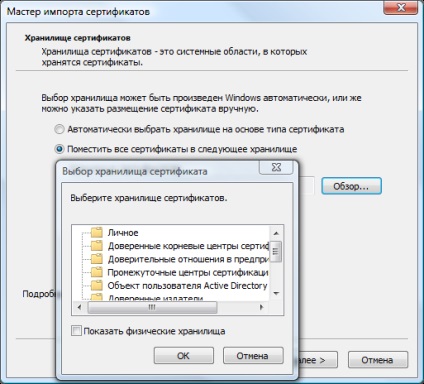
A következő lépésben az üdvözlő szöveg után, akkor válassza a „Minden tanúsítvány tárolása ebben a tárolóban”. Ezután kattintson a „Tallózás”, és válassza ki a „Megbízható legfelső szintű hitelesítésszolgáltató”. Ugrás a következő lépésre, kattintson a „Tovább” gombra, és erősítse az import gombot a „Befejezés”.
Mozilla Firefox
Ez a böngésző kell menni az „Eszközök” menü „Beállítások”.
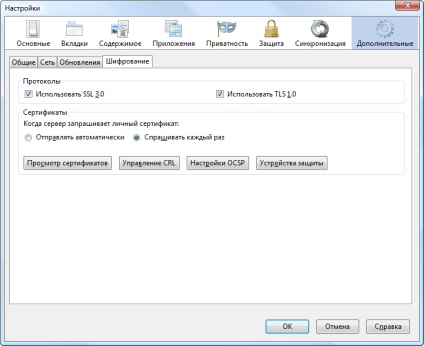
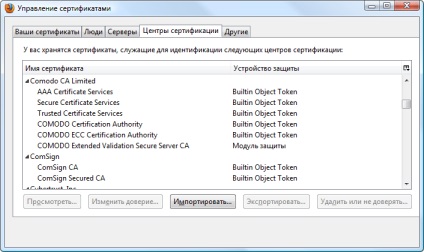
A Certificate Manager ablakban kiválaszthatjuk a lap „hatóságok” és kattintson a „Import”. A megjelenő ablakban meg kell adnia a tanúsítványt fájl helyét MetaQuotesSoftwareCA.cer és kattintson az „OK” gombot.
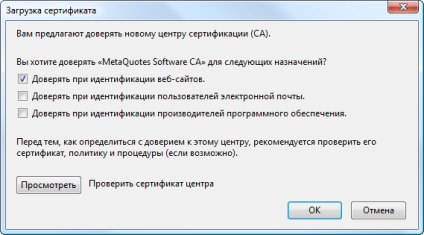
A megjelenő ablakban, akkor le kell töltenie az igazolás tartalmazza a „Trust azonosításában webhelyek” opciót. A telepítés befejezéséhez meg kell nyomni az „OK” gombot.
El kell menni a böngésző beállításait, és válassza ki a „Speciális” fülre. Meg kell választani a „Biztonság” szakaszt, és kattintson az „Igazolás kezelése”:
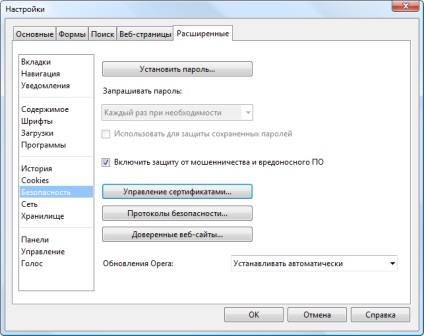
Az így kapott tanúsítványt kezelése ablakban meg kell menni a lap „hatóságok” és kattintson a „Import” gombra.
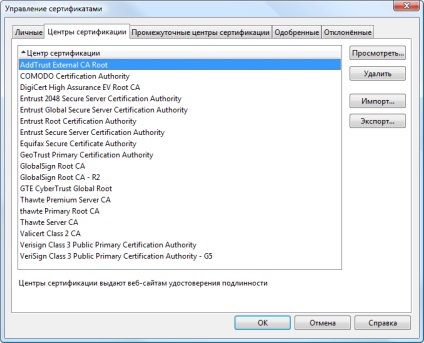
Ezután adja meg az utat, hogy a tanúsítvány MetaQuotesSoftwareCA.cer, és nyomja meg az „OK” gombot.

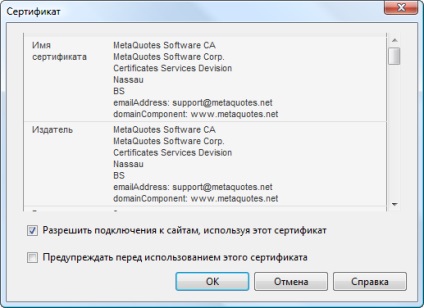
Első lépések Böngésző beállítások